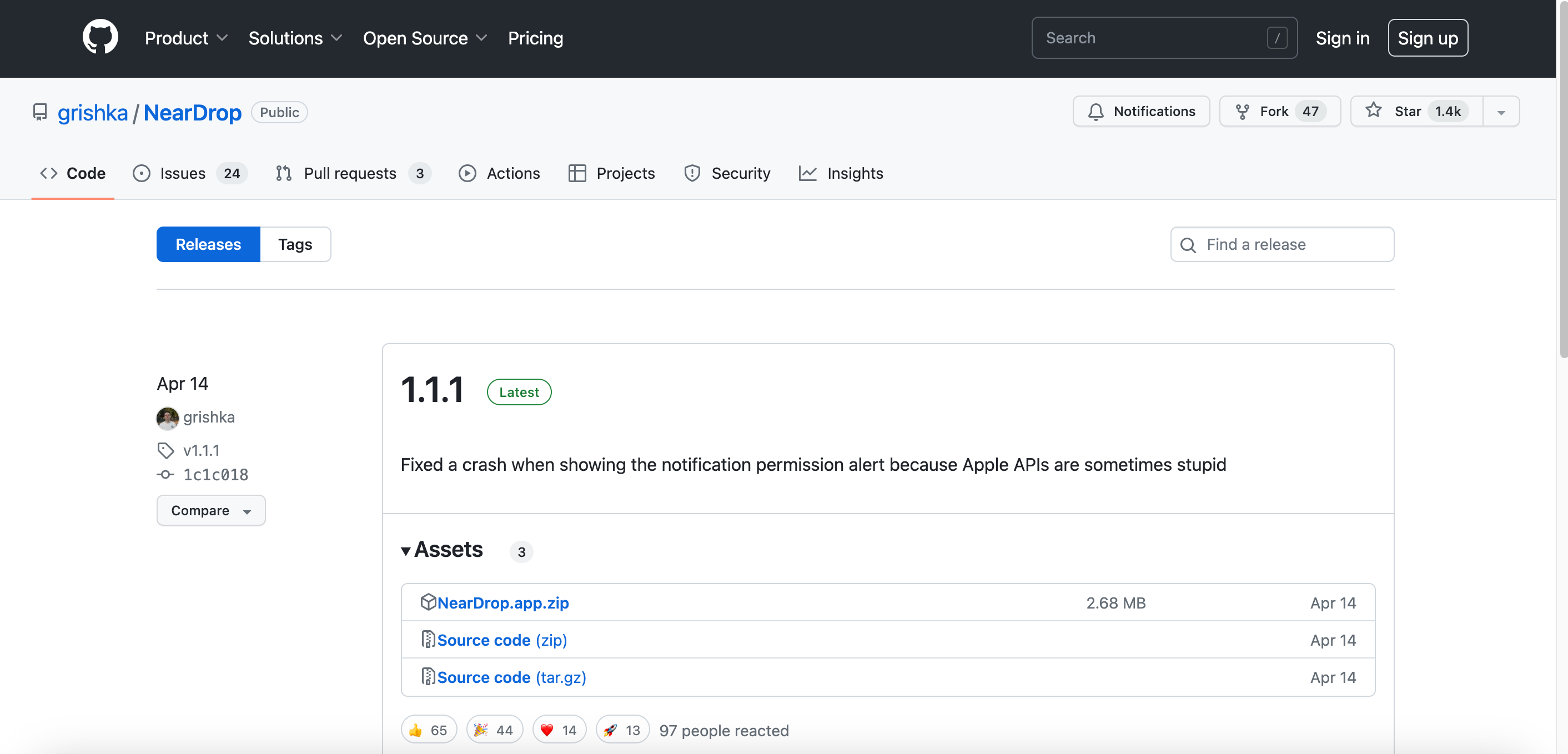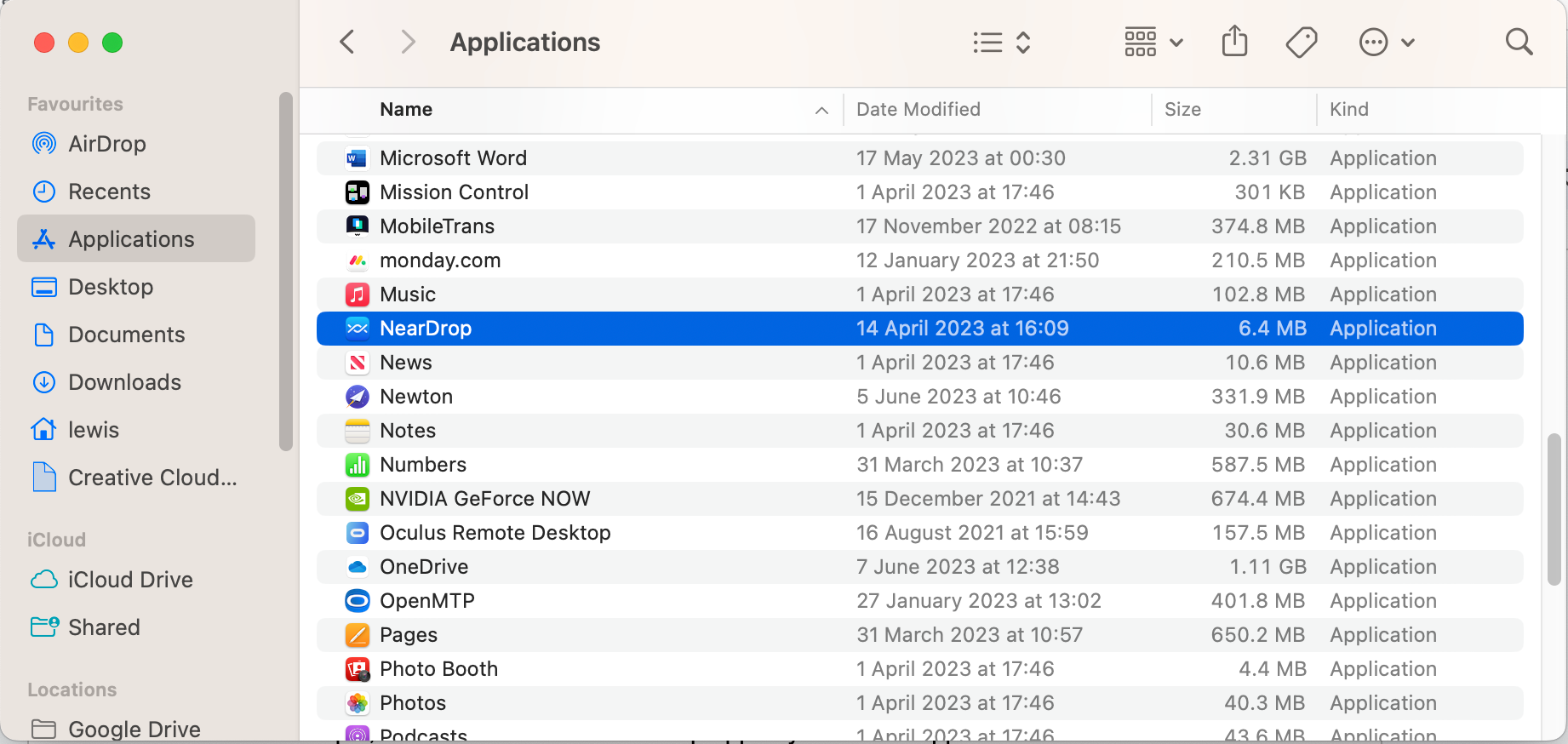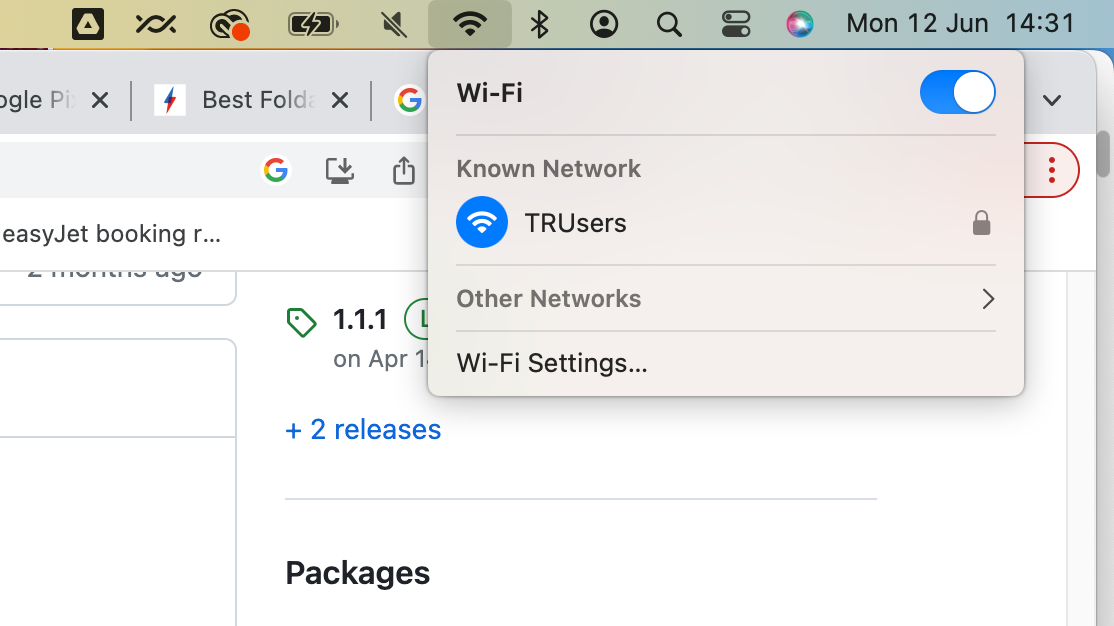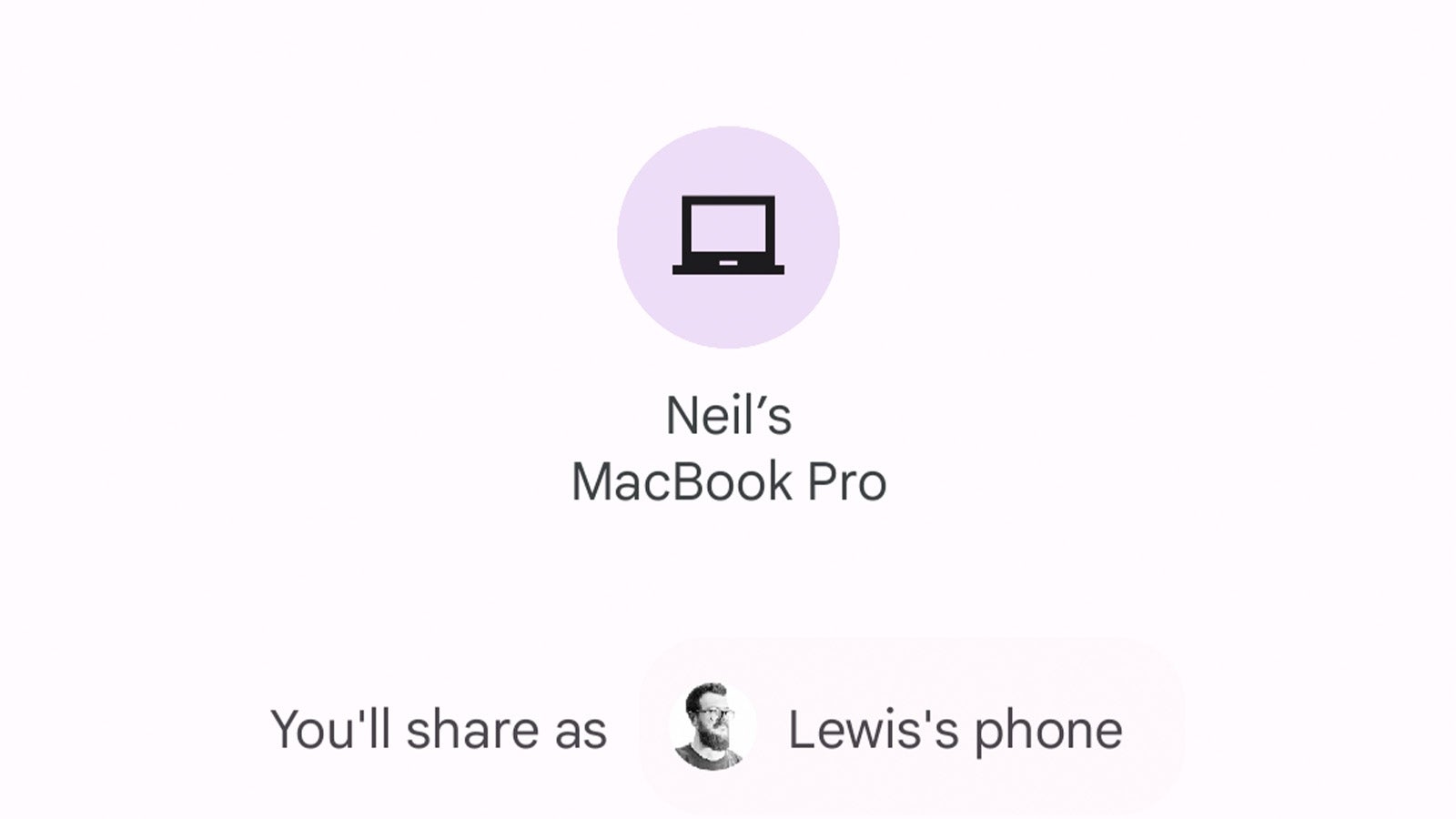AirDrop é uma ferramenta útil se você tiver um iPhone e um Mac, mas e se você for um dos poucos usuários de Mac com Android? Veja como você pode usar o Android Near Share no Mac para receber arquivos sem fio.
O Near Share é o equivalente do Android à funcionalidade AirDrop da Apple, essencialmente permitindo que você compartilhe conteúdo sem fio entre dispositivos de forma rápida e fácil, sem precisar depender de uma conexão física ou fazer upload de conteúdo antecipadamente.
É uma tecnologia muito útil que permite compartilhar rapidamente fotos, vídeos ou quaisquer outros arquivos entre dispositivos usando uma combinação de Bluetooth e Wi-Fi, com recursos de segurança implementados para garantir que você não receba spam com solicitações aleatórias de compartilhamento próximo ou da mesma forma enviado qualquer conteúdo malicioso que possa hackear ou interferir de alguma forma no seu smartphone.
A questão é: e se você for um usuário de Mac e Android? É certo que o caso de uso é um pequeno nicho – os proprietários de MacBook tendem a ter um iPhone, pois os dois funcionam bem juntos – mas isso acontece.
Embora você possa presumir que está bloqueado no domínio do Google Drive ou nos bons e velhos e-mails para compartilhar arquivos entre os dois dispositivos, existe uma maneira de usar o Near Share em um Mac para receber arquivos.
A pegada? Não é uma tecnologia oficial criada pela Apple ou pelo Google, mas sim a criação de um desenvolvedor particularmente talentoso chamado Grishka, que desde então compartilhou o aplicativo caseiro no GitHub. Embora a falta de um selo oficial de aprovação possa desanimar alguns, é algo que usamos com frequência e não tivemos problemas com isso até agora.
Se você quiser instalar software não oficial do GitHub, veja como usar o Near Share no seu Mac para receber conteúdo sem fio de um smartphone Android.
Oferta do MacBook Pro 2022 M2
O M2 MacBook Pro é super rápido e superpotente, mas isso não impediu a Amazon de dar um tapa no dispositivo com um forte corte de preço.
- Amazonas
- Custava £ 1.349
- Agora £ 1.175
O que você precisará:
- Um Mac com funcionalidade Wi-Fi
- Uma conexão ativa com a Internet
- Um smartphone Android (para compartilhar conteúdo)
- Aplicativo NearDrop
A versão curta
- Vá para o GitHub.
- Baixe o aplicativo NearDrop.
- Instale o NearDrop no seu Mac.
- Ligue o Wi-Fi no seu Mac.
- Ative o Near Share no seu Android para enviar arquivos.
Etapa
1Vá para o GitHub

O primeiro passo é acessar o site do GitHub no seu Mac. Mais especificamente, você precisa ir para a página do GitHub de Grishka, onde seu aplicativo não oficial de compartilhamento próximo, chamado NearDrop, pode ser encontrado. Você pode fazer isso clicando aqui.

Etapa
2Baixe o aplicativo NearDrop

Quando estiver na página GitHub de Grishka, a próxima etapa é baixar e instalar a versão mais recente de seu aplicativo não oficial, NearDrop. É certo que o GitHub não torna isso óbvio, mas clicar na guia Liberar no lado direito e depois clicar em “NearDrop app.ZIP” deve iniciar o download.

Etapa
3Instale o NearDrop no seu Mac

Depois que o arquivo ZIP for baixado com sucesso, clique duas vezes no arquivo na pasta Downloads para descompactá-lo e mova o aplicativo NearDrop para a pasta Aplicativos do seu Mac. Para quem não sabe, isso é facilmente localizado na barra lateral do Finder.
Depois de movido, clique duas vezes no ícone do aplicativo para abri-lo e, se solicitado, confirme que você reconhece que o aplicativo não é oficial e não é assinado pela própria Apple.

Etapa
4Ligue o Wi-Fi no seu Mac

A próxima etapa é ativar o Wi-Fi em seu Mac, pois, ao contrário da funcionalidade oficial de compartilhamento próximo que usa uma combinação de Bluetooth, Wi-Fi direto e outros métodos de conexão, o aplicativo não oficial depende exclusivamente da conectividade Wi-Fi para transferência de dados.
Você também pode precisar fazer parte da mesma rede Wi-Fi do seu smartphone Android para ser detectado.

Etapa
5Ative o compartilhamento próximo em seu Android para enviar arquivos

Agora vem a parte divertida; compartilhando seus arquivos para o seu Mac.
Para fazer isso no seu Android, selecione os arquivos que deseja compartilhar (isso funciona em aplicativos como Galeria, Fotos, Arquivos e qualquer outro aplicativo baseado em arquivo) e toque em Compartilhar nas proximidades. Seu laptop deve aparecer como uma das opções disponíveis.
Toque nele, confirme a transferência no seu Mac (uma pequena notificação deverá aparecer) e a transferência começará.

Solução de problemas
O aplicativo foi projetado pensando na transferência unilateral – do Android para o Mac. Se quiser compartilhar arquivos com seu smartphone, você terá que conectá-lo ao seu Mac ou usar um sistema de armazenamento baseado em nuvem para transferir dados sem fio.
Se você se certificou de que o aplicativo NearDrop está ativo e em execução no seu Mac, é provável que o seu telefone e o Mac estejam em duas redes Wi-Fi diferentes. Conecte-se à mesma rede e tente novamente. Se tudo mais falhar, reiniciar o Mac e o smartphone Android deve resolver.